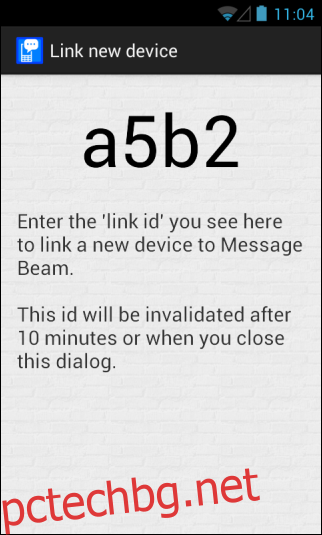Като се има предвид броя на устройствата, които използваме в наши дни, понякога може да стане разочароващо бързото и лесно преместване на информация като парчета текст и връзки между тях. Въпреки че страхотният PushBullet може да е най-широко използваната услуга за потребителите на Android за изпращане на съдържание между техните устройства и Google Chrome, има и някои други решения, като Message Beam е едно от тях. Разработено от члена на XDA d-fader, безплатното приложение за Android на Message Beam и разширението за Chrome работят заедно, за да ви позволят бързо да изпращате текст или URL адреси между вашия компютър и телефон или таблет и лесно да копирате тази информация в клипборда си за миг. Вашите лъчи се изпращат през интернет чрез XMPP сървър, което ви позволява отдалечен достъп до вашите лъчи. По-нататък ще ви покажем как работи.
Започването с Message Beam е много лесно. Просто изтеглете инсталирайте приложението за Android на вашето устройство, стартирайте приложението, докоснете „Меню“ > „Свързване на ново устройство“ и запишете „идентификатора на връзката“, показан на екрана за продължаване. Идентификаторът на връзката (обикновено буквено-цифров код) ще бъде уникален за всяко устройство, което решите да свържете към Message Beam. Това не само защитава вашите данни от неоторизиран достъп, но също така ви позволява да съхранявате тази информация отделно за всяка връзка.

След това инсталирайте разширението за Chrome и щракнете върху иконата на Omnibar, последвано от щракване върху „Опции“.

Message Beam ви позволява да свържете няколко устройства към вашия компютър. След като използвате разширението за първи път, все още няма да видите нито едно регистрирано устройство. Просто щракнете върху „Добавяне на устройство“ под „Регистрирани устройства“, за да започнете да свързвате ново.

На екрана, който следва, въведете идентификатора на връзката, който сте генерирали на устройството с Android, и щракнете върху „Продължи“.

След като вашето устройство е свързано с вашия компютър, Message Beam ви моли да му дадете персонализирано име по ваш избор, както и незадължителна фраза за криптиране, за да шифровате всички съобщения, обменени с него, за допълнителна сигурност. След като сте готови, щракнете върху „Край“, за да завършите процеса на конфигуриране.

Вече сте готови да изпращате и получавате съобщения между вашия компютър и устройство с Android. Щракнете върху „Изпращане на тестово съобщение“, за да изпратите кратък текстов фрагмент на вашето устройство, за да се уверите, че всичко е конфигурирано правилно.

За да изпратите персонализирано съобщение, просто щракнете върху иконата за омнибар на Message Beam, въведете или поставете желания текст и щракнете върху „Изпращане“. По същия начин връзката на сайта, който в момента разглеждате в Chrome, може да бъде копирана и изпратена на вашия телефон или таблет директно чрез щракване върху „Изпращане на URL“. Съобщенията, които изпращате от вашето устройство към компютъра, се показват под „Получени лъчи“.

Message Beam също ви уведомява както в Chrome, така и в Android при получаване на нови съобщения. Интерфейсът е доста бърз, което прави приложението лесно за използване и на двете платформи. При получаване на каквато и да е текстова информация, Message Beam ви дава възможност да я копирате направо в клипборда, така че можете лесно да я поставите, където пожелаете.

Като цяло Message Beam предлага изящно решение за бърз обмен на текстови фрагменти и URL адреси между Android и Chrome отдалечено през интернет. Приложението за Android все още не е достъпно в Play Store, но можете да го изтеглите и инсталирате, като използвате неговия APK файл.
Инсталирайте Message Beam за Chrome
Изтеглете Message Beam APK за Android
[via XDA-Developers]